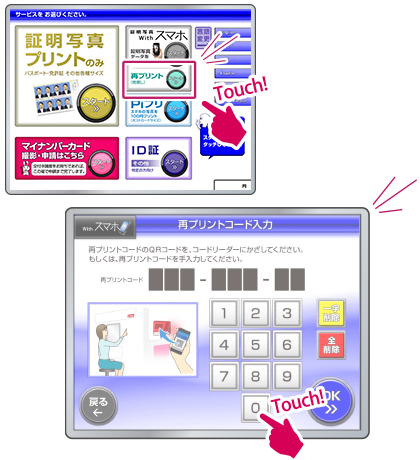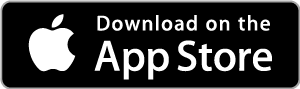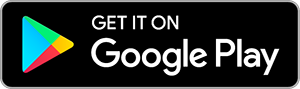QRコードの
正しい読み取り方
「Ki-Re-i Photo」アプリによる
QRコードの読み込みが
認識できませんでした。
下記の順序に沿って、QRコードの
読み取りを行ってください。
*QRコードは、株式会社デンソーウェーブの登録商標です。
「Ki-Re-i Photo」をダウンロード!
アプリからの画像データダウンロード方法

画像データをダウンロードするには?
-
2-1.
アプリを起動して「写真ダウンロード」を選択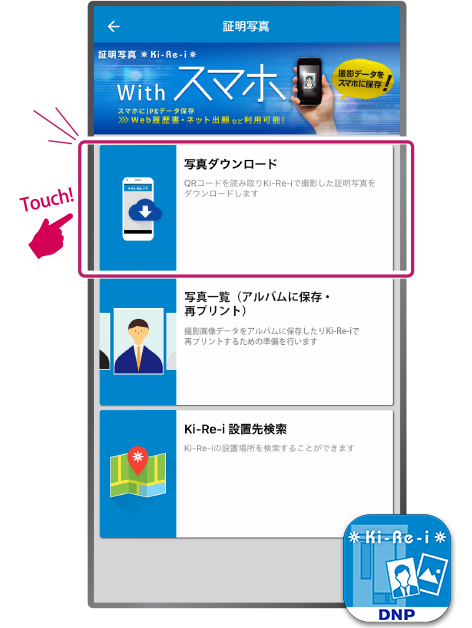
-
2-2.
台紙のQRコードを読み取り後、ダウンロードパスワード(8桁)を入力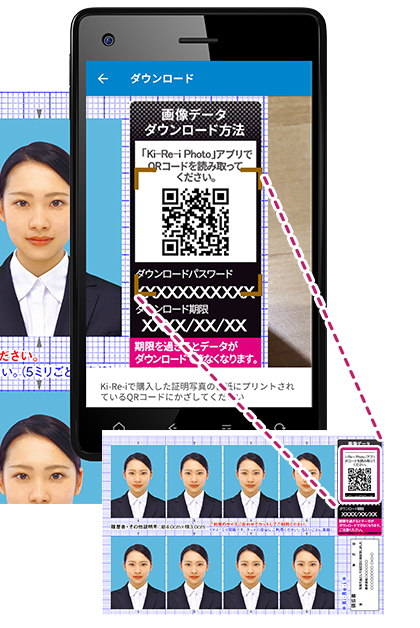
-
2-3.
ダウンロードされた画像は、「写真一覧(アルバムに保存・再プリント)」から確認できます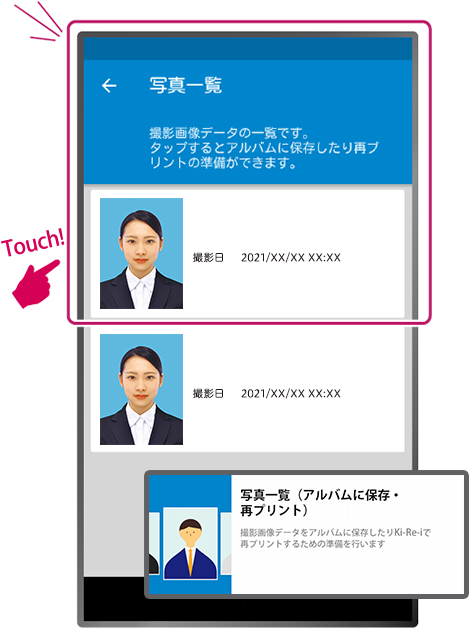
再プリント方法

保存した画像データを再プリントするには?
-
3-1.
アプリを起動して「写真一覧(アルバムに保存・再プリント)」を選択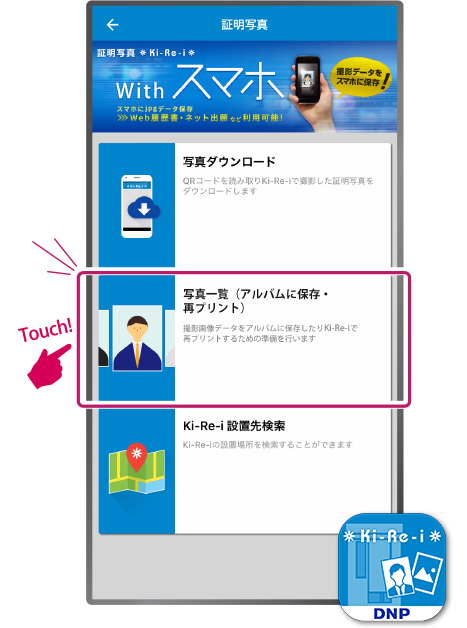
-
3-2.
再プリントしたい画像を選択
-
3-3.
「Ki-Re-iで再プリント」を選択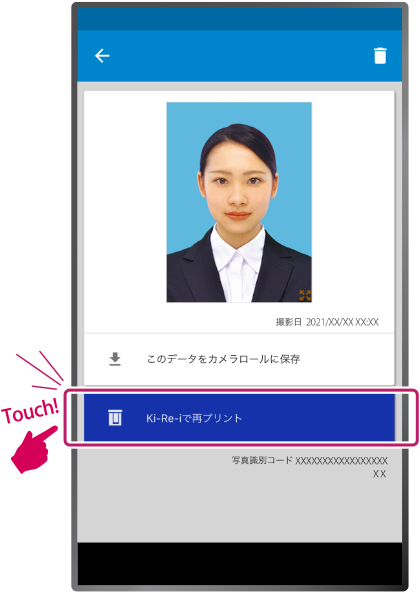
-
3-4.
再プリントコードが表示され、証明写真機Ki-Re-iで再プリントができます。「QR」をタッチすると再プリントコードのQRコードが表示されます。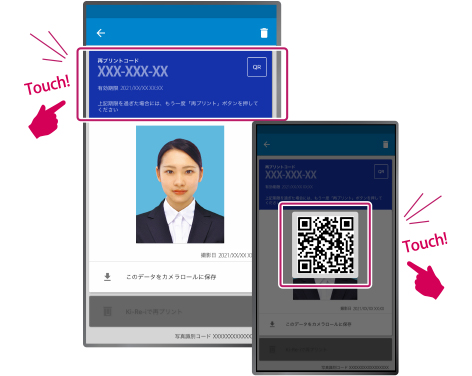
-
3-5.
証明写真機Ki-Re-iで「再プリント」を選択。手順に沿って再プリント用QRコードをかざす、または再プリント用コードを手入力してください。